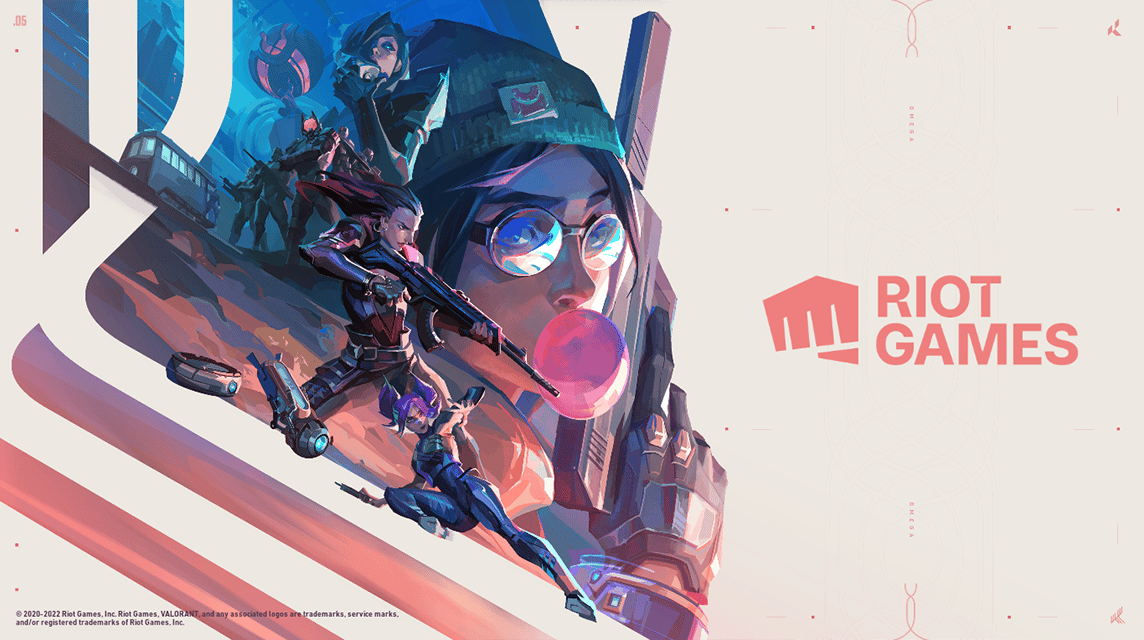편안하게 플레이하는 것은 모든 플레이어의 바람입니다. 발로란트 게임에서 게임이 원활하게 돌아가게 하는 요소 중 하나는 FPS. 이번에 작가는 발로란트의 FPS를 높이는 5가지 방법을 제시할 것이다.
랩톱에서 Valorant를 플레이하는 데 사용하는 다섯 가지 방법은 약간 "감자"입니다. 결과는 상당히 의미심장했고 저자의 Valorant FPS가 100%까지 증가했습니다.
Valorant에서 FPS를 높이는 방법이 궁금하십니까? 아래에서 방법을 확인하세요!
또한 읽기: FPS PUBG 모바일을 위한 최고의 그래픽 설정
FPS란?
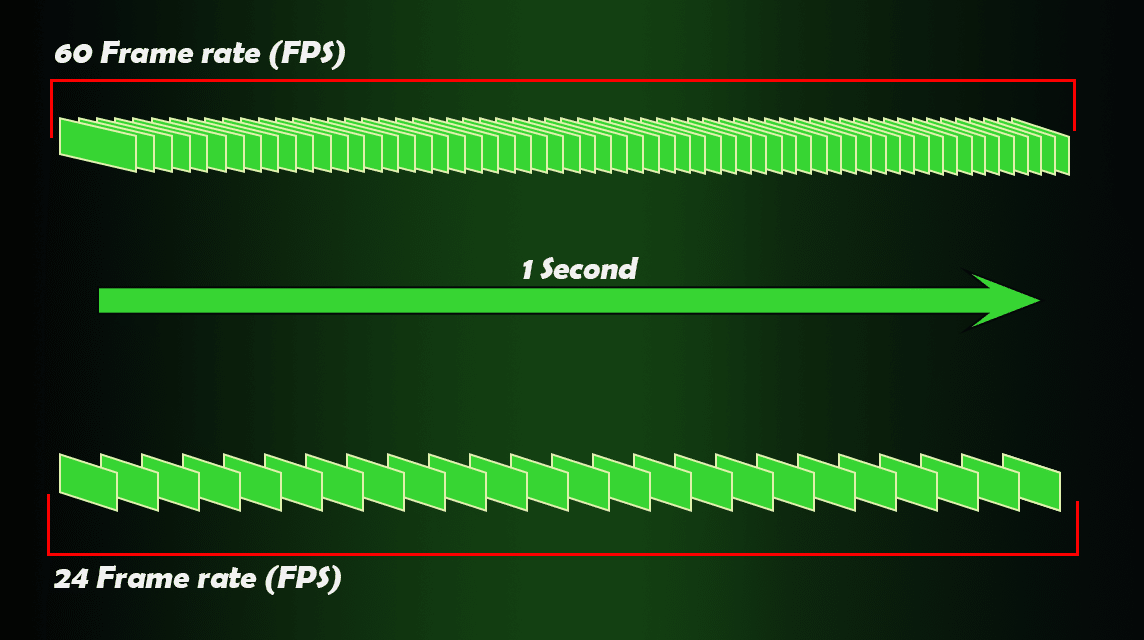
방법을 설명하기에 앞서 저자는 FPS가 무엇인지 쉽게 설명하고자 한다. 아니 FPS 1인칭 슈팅 게임, 이번에 FPS는 초당 프레임.
비디오 게임의 세계에서 화면은 프레임마다 애니메이션을 표시합니다. 애니메이션의 표시 속도를 프레임 속도라고 합니다.
게임을 실행할 때 프레임 속도가 높을수록 디스플레이가 더 매끄럽고 부드러워집니다. 그러나 프레임 속도가 낮으면 디스플레이가 깨져 보입니다. 확실히 플레이하기가 불편합니다.
게다가 게임에서 1인칭 슈팅 게임, 원활하게 실행하려면 많은 프레임 속도가 필요합니다. 각 프레임이 1-2 픽셀 달라야 하지만 낮은 FPS 때문에 대신 각 프레임은 5-7 픽셀 다릅니다. 꽤 짜증나죠?
또한 알아야 할 것은 FPS가 많은 것들에 의해 영향을 받을 수 있다는 것입니다. 적어도 있다 램, VGA, 프로세서, 그리고 또한 화면. 그렇기 때문에 모든 게임에는 플레이하기 위한 요구 사항이 있습니다.
또한 읽기: 2022년 최고의 사양을 갖춘 5가지 저렴한 게임용 노트북
Valorant에서 FPS를 높이는 5가지 방법
FPS에 대해 간략하게 알아본 후, 작가가 Valorant에서 FPS를 높이는 5가지 방법을 밝힐 때입니다.
이 방법은 다음 다섯 단계 중 하나를 수행하더라도 작동할 수 있음을 알아야 합니다. 그러나 최대의 결과를 위해 저자는 모든 방법을 따를 것을 권장합니다.
백그라운드 프로그램이 없는지 확인하십시오.
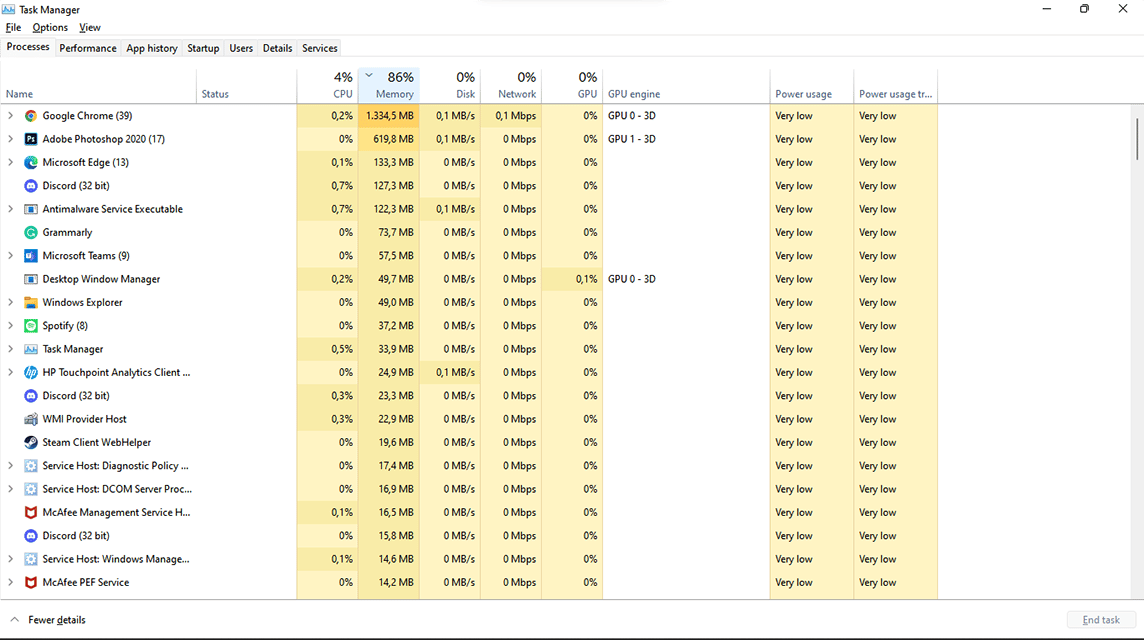
화면 앞이나 뒤에서 실행 중인 다른 프로그램의 존재는 컴퓨터 성능에 영향을 미칩니다. 그냥 말해 불화, 구글 크롬, Microsoft Word, 소프트웨어가 무엇이든 RAM(Random Access Memory) 용량을 잡아먹습니다.
원활한 작업을 위해 소프트웨어 프로그램이 실행되고 있지 않은지 확인하십시오. 디스코드로 친구와 소통할 경우 메모리 용량을 많이 차지하므로 반드시 화면을 닫아주세요.
더 쉽게 볼 수 있도록 작업 관리자 화면을 열 수 있습니다. 작업 관리자를 여는 방법은 Ctrl + Alt + 삭제을 선택한 다음 "작업 관리자“.
설명(CPU, 메모리 및 GPU)과 함께 현재 실행 중인 소프트웨어를 확인할 수 있습니다. 소프트웨어를 인식하고 중요하지 않다고 생각되면 소프트웨어 이름을 클릭하고 EndTask 오른쪽 하단 모서리에.
또한 읽기: Discord VCGamers에서 노래를 맞춰보고 ROG 노트북을 받을 수 있는 기회를 잡으세요!
그래픽 카드를 고성능으로 설정
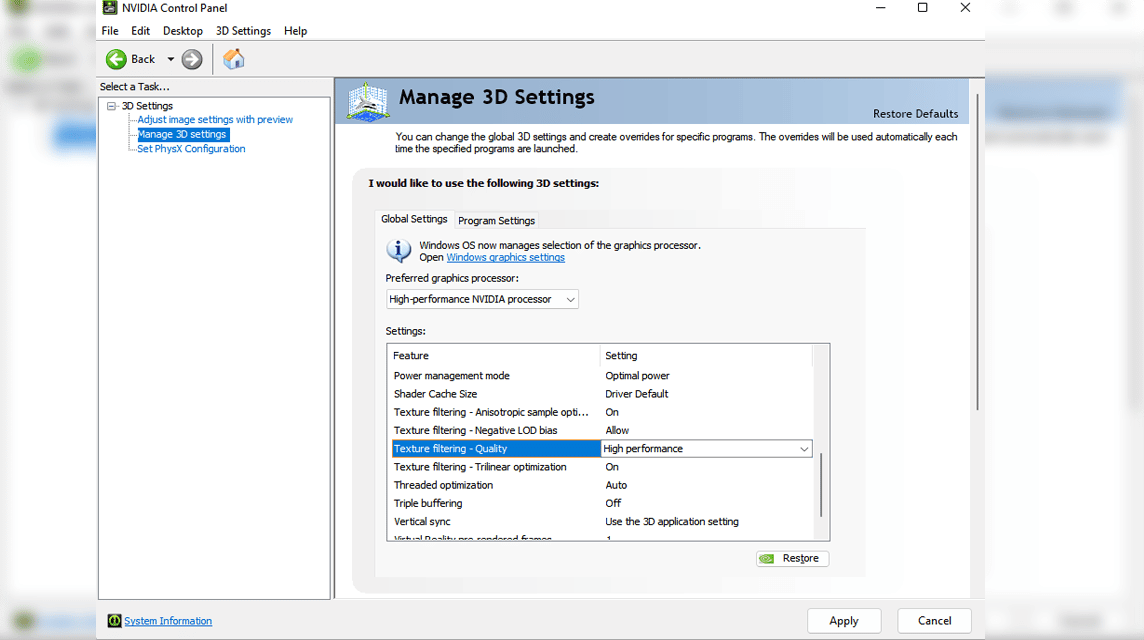
그래픽 카드가 있다고 해서 반드시 좋은 FPS가 보장되는 것은 아닙니다. 따라서 사용 중인 그래픽 카드의 버전과 최적화 방법을 확인해야 합니다.
저자는 Nvidia GeForce MX350을 사용하기 때문에 저자는 Nvidia를 사용한 최적화의 예를 제공합니다.
당신은 열 수 있습니다 메뉴를 시작하다 - 검색 "Nvidia 제어판"를 클릭한 다음 입력하다.
화면이 열리면 "3D 설정 관리” 그림과 같이. 그런 다음 옵션에서 "선호하는 그래픽 프로세서", 선택하다 "고성능 NVIDIA 프로세서“.
그런 다음 설정 섹션에서 "텍스처 필터링 - 품질", 로 변경 "고성능". 완료.
그렇게 하면 Nvidia 그래픽 카드가 고성능으로 더 빠르게 작동할 것입니다. 하지만 기억해야 할 것은, 가짜 이것은 그래픽 카드를 사용하는 모든 소프트웨어에 적용.
Valorant 설정 - 일반
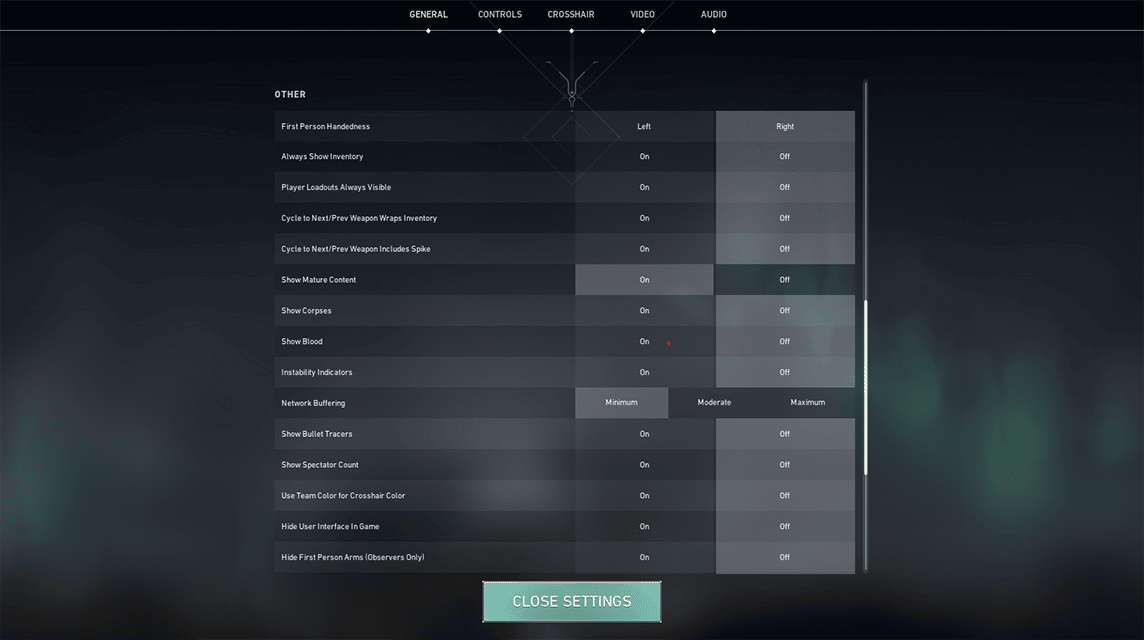
이번에는 Valorant 게임의 일부 기능을 변경합니다. 게임을 시작하기 전에 먼저 다음을 통해 설정을 변경할 수 있습니다. 클릭 아이콘"기어” 오른쪽 상단에서 “설정”
설정 화면이 " 옵션으로 바로 이동합니다.일반". 아래로 슬라이드하여 "옵션을 찾으십시오.성인 콘텐츠 표시" 그런 다음 비활성화하십시오. 또는 활성화할 수 있지만 "시체 보기" 그리고 "피를 보여라" 상태에서 “끄다“.
조건부 끄다, 살해당한 플레이어의 몸은 더 작고 더 효과적으로 형성됩니다. 사진이 있는 파란색 원이 됩니다. 용감한 요원 당신이 그것에 접근 할 때 위.
이러한 기능을 비활성화하면 약간의 여유가 있음이 입증되었습니다. 보온재 다른 플레이어의 시체를 만났을 때.
FPS를 높이는 방법: Valorant 설정 – 비디오 일반
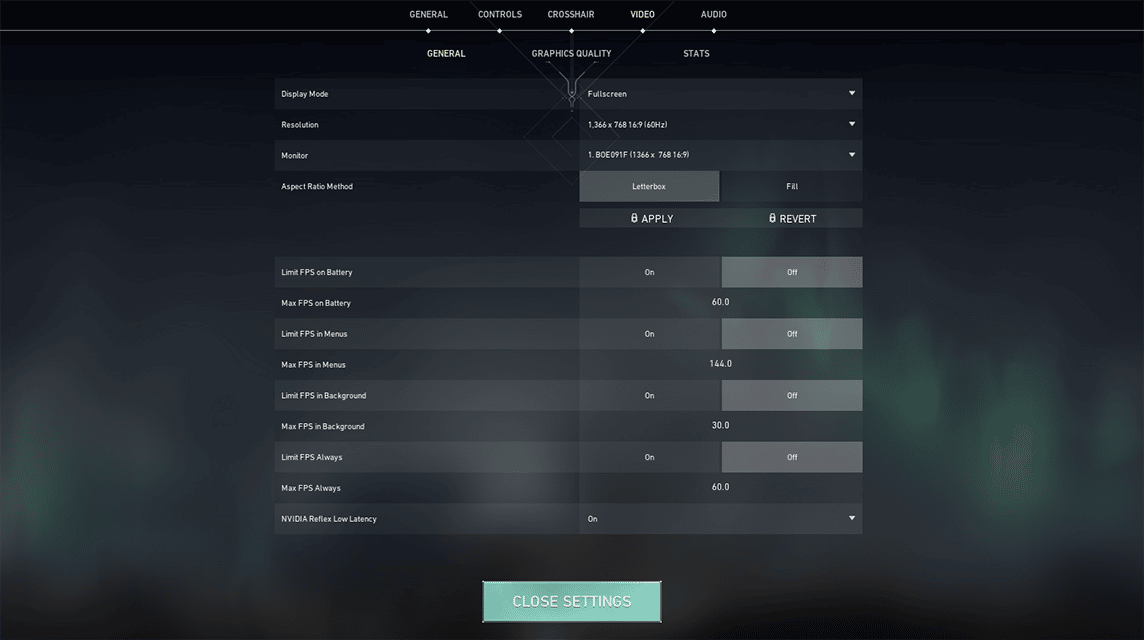
옵션 후 "일반", "로 계속 이동할 수 있습니다.비디오 일반” 위의 사진처럼.
최대 FPS 수를 얻으려면 다음을 수행할 수 있습니다. 끄다 FPS에 관한 모든 것. 그것의 기능은 당신이 가지고 있는 FPS의 수를 제한하는 것이 아닙니다.
한편, Nvidia 그래픽 카드를 사용하는 경우 "NVIDIA Reflex 낮은 대기 시간". 선택한 옵션을 클릭하고 다음으로 변경할 수 있습니다. "켜기 + 부스트".
FPS를 높이는 방법: Valorant 설정 – 비디오 그래픽 품질
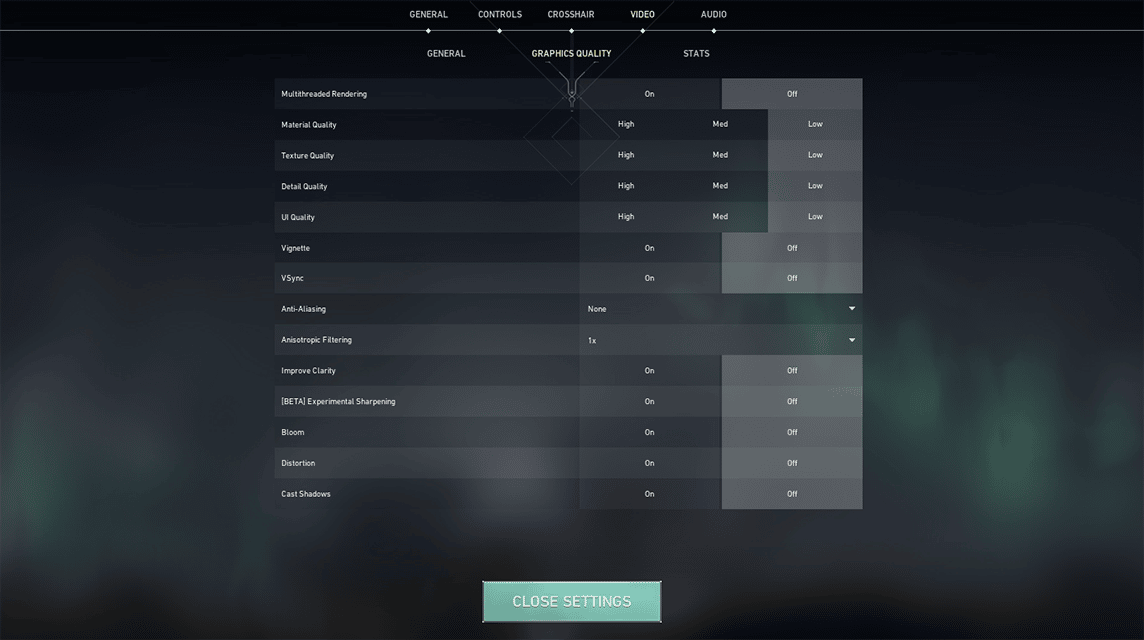
Valorant FPS를 높이는 마지막 방법은 비디오 설정 섹션에서 "그래픽 품질“.
큰 FPS를 얻으려면 주저하지 말고 사용 가능한 모든 기능을 끄십시오. 선택하다 “끄다” 또는 "낮은” 기능이 작동하지 않도록 합니다. 을 위한 안티 앨리어싱, 로 변경 없음. 마지막으로 비등방성 필터링, 로 변경 "1x“.
이러한 다양한 설정을 닫으면 Valorant는 디스플레이가 아닌 프레임 속도에 초점을 맞춥니다. 이러한 기능을 모두 비활성화하면 FPS는 높아지지만 그래픽은 좋지 않습니다.
또한 읽기: Valorant 가이드와 꼭 알아야 할 팁을 완료하세요!
그것이 Valorant에서 FPS를 높이는 방법입니다. 그래픽을 낮추면 실제로 FPS가 상당히 증가할 수 있다는 점을 알아야 합니다. 소프트웨어가 우선순위를 "에서잘 생긴"된다"최고의 성능“.
행운과 행운을 빕니다~
다음을 통해 충전하여 Valorant 포인트 요구 사항을 충족하십시오. 브이씨마켓 ~에서 VCGamers 매력적인 프로모션을 받으세요!